あなたがよだれを垂らすだろうiPhoneのための8つの最高のBluetoothキーボード

親指だけで入力するのが嫌いですか?タッチキーボードよりも優れているiPhone用のさまざまなBluetoothキーボードをチェックしてください。続きを読む。

作業によっては、作業中にマウスの代わりに外部トラックパッドを使用すると、テーブルに多くの利便性をもたらすことができます。フラットなデザインと大きな表面積により、トラックパッドを長時間使用しやすくなっています。さらに、ジェスチャーとスワイプを使用できるため、長いPDFのスクロール、Webの閲覧、またはクリエイティブなタスクの実行がこれまでになく楽しくなります。ただし、Windowsコンピュータ用のトラックパッドを選択する場合、互換性、サイズ、バッテリ寿命など、最初に考慮すべきいくつかの要素があります。あなたが自分で1つを選ぶのを助けるために、私たちはあなたのWindowsラップトップとPCのための5つの最高のトラックパッドのリストをまとめるのに苦労しました。
1. Keymecher Manoトラックパッド:全体的に最高
価格と機能の完璧なバランスをとるトラックパッドを探しているなら、検索はKeymecherManoトラックパッドで終わります。6.9 x 5.8インチのManoトラックパッドは、高度なセンサーを備えた大きなガラスの上面を備えており、すばらしいユーザーエクスペリエンスを提供します。たとえば、上部にある便利な進むショートカットと戻るショートカットで構成されており、Webを閲覧したりフォルダ間を移動したりするときに便利です。ただし、上部にある追加のボタンにより、実際に機能するトラックパッドの領域も小さくなります。

上記とは別に、KeymecherManoはBluetooth5.0を介してコンピューターに接続し、10メートルの適切な範囲を提供します。フル充電で最大30日間持続することを約束しますが、トラックパッドにはバッテリーを節約するための自動スリープ機能もあります。
価格: $ 39.99
サイズ:6.9 x 5.8 x1.3インチ| 接続:ワイヤレス| 重量:8.00オンス
TechWiser
グッズ
悪い人
0.0 0 5
平均スコア
2. Jelly Combタッチパッド:最高のデザイン
Jelly Comb Touchpadは、オールアルミニウム製のスリムなデザインで、Apple Magic Trackpad2からデザインのヒントを得ています。Appleの同等品のようにBluetoothとの互換性はないかもしれませんが、プラグアンドプレイの性質により、WindowsラップトップまたはPCで飾り気のない体験ができます。上記の対応するものと同様に、JellyCombタッチパッドにもマルチタッチ機能とWindowsジェスチャのサポートがあります。

わずか5.6オンスの重さのJellyComb Touchpadは、確かに軽量で持ち運びに便利です。また、5.5 x 4.4インチの表面積は、トラックパッドのニーズのほとんどを満たすのに十分な大きさです。ただし、Jelly Combタッチパッドは、Windows搭載のラップトップおよびPCとのみ互換性があります。
全体として、70ドルで、必要なすべての機能が満載のJelly Comb Touchpadは、WindowsラップトップおよびPCに最適なトラックパッドの1つです。
価格: $ 69.99
サイズ:5.5 x 4.04 x0.23インチ| 接続性:有線| 重量:5.6オンス
TechWiser
グッズ
悪い人
0.0 0 5
平均スコア
3. Perixx Peripad 501:ベストバジェット
Windows PCトラックパッドの耐久性に関しては、Perixx Peripad 501は、頑丈なボディと頑丈な造りで、明らかに勝者です。左クリックと右クリック用の2つの物理的な触覚ボタンを備えています。さらに、1本の指のスライド、2本の指のタップ、垂直スクロール、ズームイン/ズームアウトなど、必要なすべてのジェスチャをサポートします。接続には、ほとんどのセットアップに対応するのに十分な長さの1.6mの取り外し不可能なUSBケーブルを使用します。

それはリストの中で最も魅力的に見えるトラックパッドではないかもしれませんが、Perixx Peripad501は確かに20ドルの予算価格で機能の面ですべての正しいボックスをチェックします。Perixx Peripad 501は有線であり、表面積が比較的小さいですが、同社はPerixx Peripad704の形式でワイヤレス機能を備えたより大きなバージョンも作成しています。
価格: 19.99ドル
サイズ:3.4 x 2.9 x0.4インチ| 接続性:有線| 重量:2.47オンス
TechWiser
グッズ
悪い人
0.0 0 5
平均スコア
4. Microsoft Arc Mouse:旅行に最適
Microsoft Arc Mouseは、ラップトップまたはPCのトラックパッドとしても機能するマウスで両方の長所をもたらします。タッチセンシティブトラックパッドを備えた通常のマウスとして使用でき、水平方向と垂直方向の両方にスクロールできます。いくつかのAAAアルカリ電池を搭載したMicrosoftArc Mouseは、湾曲した位置にスナップすると自動的にオンになります。また、使用しないときは、平らにスナップすることができ、バックポケットにも収まります。

MicrosoftArcはBluetooth4.0経由で接続し、WindowsとMacの両方で使用できます。7色のオプションと45ドルの値札が付いてくるので、Microsoft Arc Mouseは、より用途の広いトラックパッドを探している人にとって確かに本物です。
価格: 44.37ドル
サイズ:5.2 x 2.2 x0.5インチ| 接続:ワイヤレス| 重量:2.91オンス
TechWiser
グッズ
悪い人
0.0 0 5
平均スコア
5. Apple Magic Trackpad 2:最高のSplurge
最高のトラックパッドのリストを作成し、Apple Magic Trackpad 2を含めないのは不公平です。ただし、WindowsラップトップまたはPCでは使用できません(BootCampを使用してWindowsを実行している場合を除きます)。 Macの場合)、トラックパッドに関しては、確かにビジネスで最高です。デザイン的には、くさび形のトラックパッドの上部にガラスの表面があり、4つのゴム製の脚が、最も強力なスワイプ作業中にトラックパッドが滑らないようにします。
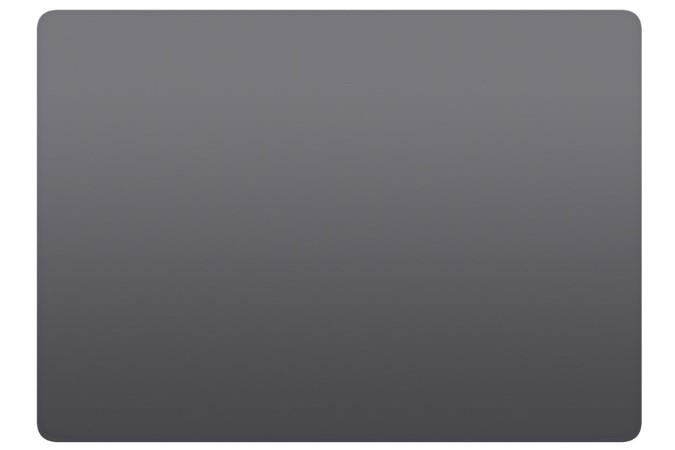
物をクリックする場合でもジェスチャーを実行する場合でも、触覚フィードバックは満足のいくクリック音と振動を提供します。トラックパッドは、付属のライトニングケーブルを介して充電できます。これは、初期設定プロセスにも役立ちます。さらに、バッテリーは、再充電が必要になる前に、約1か月の頻繁な使用に耐えることができます。
価格: $ 136.50
サイズ:6.9 x 5 x0.8インチ| 接続:ワイヤレス| 重量:7.2オンス
TechWiser
グッズ
悪い人
0.0 0 5
平均スコア
6.ボーナス:古い電話またはタブレットを使用する
Apple Magic Trackpad 2に100奇数ドルを費やす必要がない場合は、EI Trackpad(iOS)やRemote Mouse(Android&iOS)などのアプリを使用して、古い携帯電話やタブレットをトラックパッドに変えることができます。通常のトラックパッド機能とは別に、これらのアプリには、他の多くのカスタマイズオプション、リモート電源オプション、メディアコントロールなどが含まれています。これらのアプリは、トラックパッドが突然機能しなくなった場合やプレゼンテーションを行っている場合に便利です。
まとめ:WindowsラップトップおよびPCに最適なトラックパッド
結局のところ、ラップトップまたはPCに最適なトラックパッドを選択するかどうかは、それをどのように使用するかによって決まります。インターネットでたくさん閲覧する場合は、KeymecherManoトラックパッドが最適です。よりポータブルなオプションが必要な場合は、Microsoft ArcMouseが最適です。Macユーザーの場合、Apple MagicTrackpadは簡単です。
親指だけで入力するのが嫌いですか?タッチキーボードよりも優れているiPhone用のさまざまなBluetoothキーボードをチェックしてください。続きを読む。
自宅での経験から仕事を向上させたいですか?人間工学に基づいた快適さを向上させるために、これらの機能が豊富で安価なラップトップスタンドをチェックしてください。
カスタムDNSを使用することには、ISPから提供されたものよりも多くの利点があります。ここでは、いくつかの簡単な手順でPS5DNS設定を変更する方法を説明します。
Echoデバイスにはネイティブの呼び出しがあります。しかし、ほとんどの連絡先にEchoデバイスまたはAlexaアプリがない場合はどうなりますか?ありがたいことに、EchoShowsはSkype通話もサポートしています。
Fitbit Versaの時計が充電されていないか、黒い画面で動かなくなっていませんか?FitbitVersaがオンにならない問題を修正する方法を学びます。
心拍数センサーは、スマートウェアラブルのバッテリーを大量に消費します。Galaxy Watch、Apple Watch、MiBandで自動心拍数モニターを無効にします。
最高のAppleAirTagアクセサリをお探しですか?これは、ほとんど何にでも取り付けることができるAirTag用のいくつかのクールなアクセサリのリストです。
Windows、MacOS、Android、またはiOSデバイスに搭載されているコアの数がわかりませんか?調べる方法はいくつかあります。
MacBook Proの画面に横線が表示されていますか?ここでは、問題のトラブルシューティングと解決策を見つけるためのステップバイステップガイドを示します。
WH1000-XM3とWH1000-XM4の間で混乱している場合は、ここに私の完全なレビューとその質問への回答があります。






